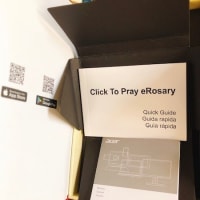なにもこんな時期にApple IDという非常に大事な部分を変更しなくてもいいと思うのですが、急に思いついてしまったので実行してしまいましたw
……で、案の定、いろいろと焦った箇所があったので(笑)、今後の備忘録として書いてみたいと思います。
ポイントさえ押さえておけばそんな難しくはありませんが、それでもiPhoneとMac両方をいじらないといけなかったりするので結構焦ります(^_^;A
ではまず、基本から。
Apple - My Apple ID
ここで自分のApple IDを変更することが出来ます。
また、先に書いてしまいますが、ここでは一見、今まで使っていたパスワードはそのまま使えそうな感じで進んでいきますが、実際はパスワードの変更も必要になってきますのでそれも頭に入れておいてください。
つまり、今まで使っていたパスワードも変えなければいけない、ということです。
多少ここで時間をおいてからが良いと思うのでが、人によっては以下の『iCloud』の変更も必要になります。
iCloud
これらについてはAppleの説明記事もあります。
Apple ID と iCloud について
特に『iCloud』では大事なデータや『iPhoneを探す』など、非常に大事な管理を行っている部分でもあるので、MacもiPhoneも同じくすぐに変更した方がいいですね!
変更したら、『iPhoneを探す』で登録しているデバイスをすべて認識してくれるか試してみた方がいいと思います。
また、Mac上の『App Store』やiPhoneの『iTunes』内での変更も忘れずに!

私が一番焦ったのは、iPhone上で『iCloud』の変更をしようとして、けれども“変更”ということ自体ができなかったことです。
ではどうすればいいのかというと、“一度iCloudのアカウントを削除する”しかありません。
ここで注意しなければいけないのは、フォトストリームを利用されている方は、ここでMac内のiPhotoに保存されている写真が削除されてしまうかもしれない、ということです。
ですので、大事なデータはどこか他にバックアップしてからの方が良いと思います。
『iCloud』部分以外の、基本的な部分は以下の記事で丁寧に説明されていますので参考に♪

ヽ(*^▽^*)o<[.☆:゜+感謝.: ☆:]>o(*^▽^*)ノ
……まぁそもそも、何故ここでApple IDの変更なんぞを行ったか、その一番のキッカケは『今まで使っていたIDはSoftBankメールを使っていたから』です。
iPhone5も引き続きSoftbankを使いますが、けれどもいつかもしかしたら他のキャリアを使う日が来るかもしれないし、それだったら今のうちにキャリアに関係ないメルアドを登録してしまえ!と。
これでいろいろ安心です!(≧∇≦)